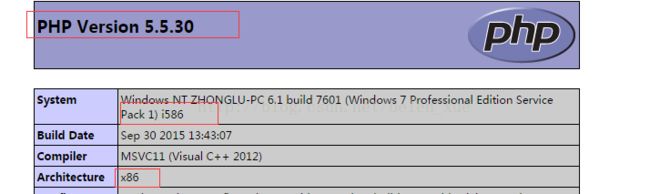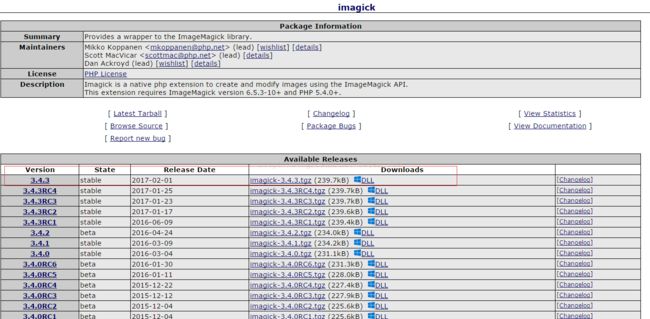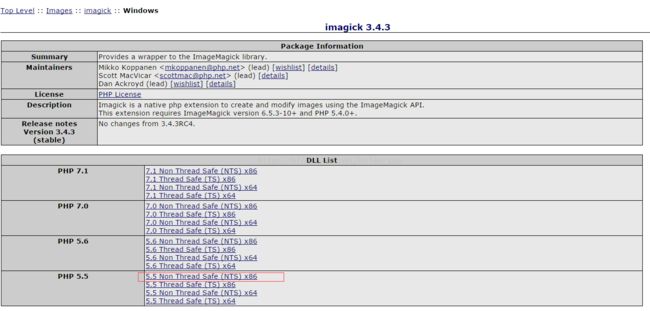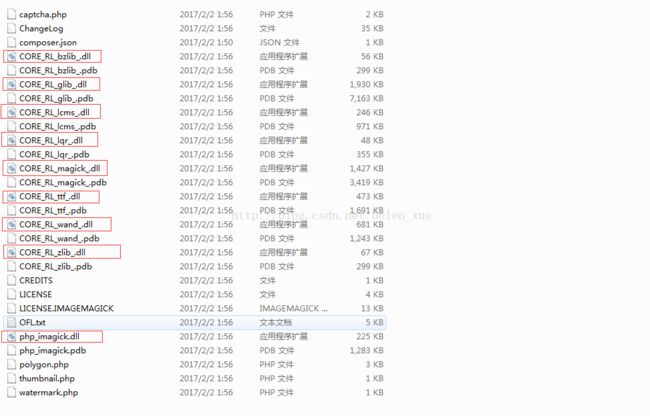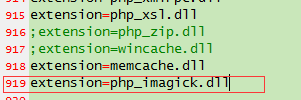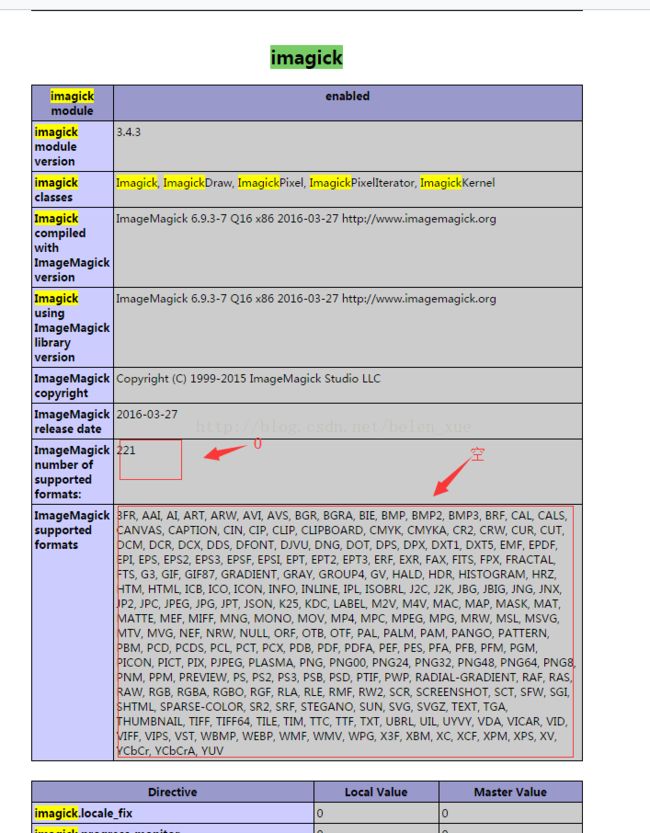windows下的ImageMagick安装详细过程
最近很忙都没来得及写博客了,今天难得有空,把之前安装ImageMagick的过程特别记录一下,ImageMagick是一个很好的图片处理软件,可以作为php的扩展使用,因为其功能的强大所以使用度很高,但是安装有很多坑,我这一路上都是踩坑无数,弄了半天多才安装好的,网上很多的内容,但里面有许多错漏以及过时的解释,容易误导人,这也是我觉得还是重新写一篇记录一下的原因。这里暂时只对windows下的ImageMagick安装进行讲解,以后再另开博文补充linux下的安装。
windows下要注意的就是ImageMagick版本要与php扩展的Imagick能对应上,同时Imagick版本的选择也要与服务器环境以及php的情况对应上,不然就容易安装失败,我就是在这里踩坑无数的。
安装步骤:
步骤一:先安装好扩展包
之所以先安装扩展是因为扩展的版本要与软件版本对应,而扩展版本出来的速度比软件版本要慢得多,所以总是没法支持最新版本的软件,因此最好是根据自己安装的扩展来选择安装的ImageMagick软件版本。
首先Imagic的php扩展包下载地址:http://pecl.php.net/package/imagick
首先根据你自己的php版本选择,如果不知道自己的版本可以查看phpinfo,下面我截图自己的给个示范:
下面红框标识的地方都是要注意的,最上面是php版本,我的是5.5.30版本的,另外是服务器环境是x86的,也就是32位的,如果这里是64就是64位的,要注意。
再接着就是看php的安全线程情况:disabled是关闭状态,enable是开启状态,我的安全线程是关闭的,这里一定要留意
下面来看上面的下载页面是什么情况:这里有最新的各个版本imagick的php扩展,也写明了要求的版本,这里支持的ImageMagick版本是6.5.3-6.10的,并且php版本要高于5.4。
如果你的php版本低于这个,那么可能你需要找更低的扩展版本了,而且软件的版本也随之更低,这篇博文与你的安装情况应该是有出入的,顶多做个参考,例如低版本的ImageMagick是需要手动进行系统变量path配置的,高版本的都自动安装时勾选了自动配置了。
好了下面进入上面给的扩展下载页面会看到如下图片的显示:
红框里是我选择的版本,基本上这个是最新的且是稳定版本所以还是很好的选择,当然也可以根据自己的情况选择其他的版本,但注意选择stable稳定版本比较好,点击蓝色windows标识的DDL进入windows的版本选项,下面有截图。
根据上面我们看phpinfo得到的各个参数,这里选择php5.5版本的,并且是Non Thread Safe版本,同时32位,因此应该选择红框里的版本下载。
下载完毕后我们来看看里面有些什么东西:
用红框标识的都是在php安装imagick扩展所需要用到的:
1)最下面的php_imagick.dll放入php安装文件夹的ext扩展文件夹内
2)上面的dll文件直接放入php安装文件夹,如果是phpstudy多版本的php话,放入自己使用的版本对应的文件夹,例如php55n就是指php5.5以上但不高于5.6的版本
再来就是改php的配置文件,打开php.ini文件,像下图那样加上extension=php_imagick.dll的扩展配置。
完成这些配置后,重启电脑和服务器再打开phpinfo就可以看到imagick的扩展了,如果phpinfo里没有imagick则标识扩展表示没有安装成功,错误的可能性是服务器参数和php参数与imagick扩展参数不一致导致,因此检查上述的版本是否对应一致。
成功后查看phpinfo的imagick详情,由于还没有安装软件所以会出现下图红框标识的情况,注意这里我是安装成功后的截图,正确的情况应该如红框标识和注释的部分一样,上面显示0,下面是空的,因为ImageMagick软件还没有安装,所以没有支持任何一种图片处理。
至此我们也可以根据imagick在phpinfo里显示出来的支持软件的详细版本,下面我忘记用红框标识了,但是还是很好看到的,支持的版本是6.9.3-6.9.7,可以往下支持,但不能往上,因此要找6.9.7以下的ImageMagick软件版本,所以要根据这个版本去找对应的软件版本,不然会导致扩展不能识别ImageMagick软件的情况,这样红框标识的部分会一直显示空和0。
步骤二:安装ImageMagick软件
官网的下载地址:http://www.imagemagick.org/script/download.php
注意:官网的地址截止目前只有7.0版本以上的下载,但我们的扩展是不支持这么高的版本的,因此需要从其他的地方下载,我下面下载了两个相对较低版本,好不容易找到的,有积分的麻烦进csdn的下载赞助点积分,没积分的后面我会传到百度网盘上面,密码私信我。
csdn:
ImageMagick-6.8.9 x86版本(32位)
下载地址:http://download.csdn.net/detail/belen_xue/9863187
ImageMagick-6.9.2 x64版本 (64位)
下载地址:http://download.csdn.net/detail/belen_xue/9863206
百度网盘:
只要选对了ImageMagick软件的版本,安装是很简单的,只要双击,选择安装的目录,windows的话推荐安装到D盘,最好不要安装到C盘,然后不断点击下一步就可以了,它会选中自动打钩的部分,不要去改动,选中的部分会自动在path里加上对应软件的系统变量,无需手动添加。安装完后重启服务器就可以看到上面截图phpinfo里的imagick部分红框的内部支持图片类型出现,这就是安装成功了。
如果还没有支持的类型,那么请检查安装的软件版本,出现这种情况只有path环境变量有问题以及软件版本有问题导致的,但path是自动添加的,一般不会出问题,所以可能性最大的还是软件版本不对导致的。ImageMagick软件版本分为64位和32位,再就是版本号,根据这两个排错就可以了。